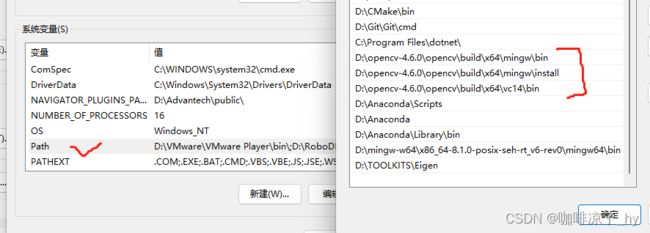opencv + vscode + linux/ window
OpenCV 配置安装+linux/win10+vscode
- Linux环境
-
- 1.安装依赖
- 2.下载源码 4.6.0
- 3.编译
- 4.环境配置
- 5.程序验证
- 6.VSCode 配置
- Window下 VSCode
-
- 1.依赖环境
- 2.下载源码 4.6.0
- 3.编译
- 4.添加环境变量
- 5.程序验证
- 6.VSCode配置
- 安装opencv-contrib
-
- Linux
Linux环境
前提:安装cmake
1.安装依赖
sudo apt-get install build-essential libgtk2.0-dev libavcodec-dev libavformat-dev libjpeg-dev libswscale-dev libtiff5-dev
sudo apt-get install libcanberra-gtk-module
sudo apt-get install pkg-config
2.下载源码 4.6.0
网址:https://opencv.org/releases/
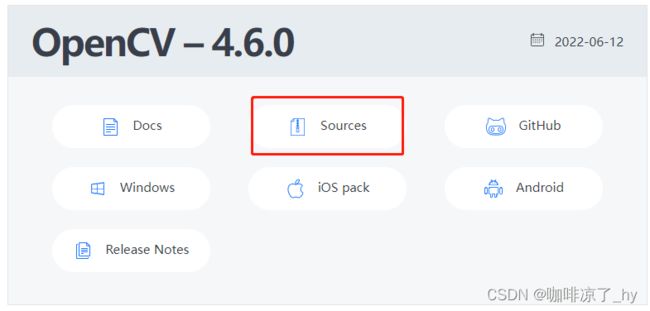
3.编译
进入源码目录,新建build文件夹,并进入
若想同时安装opencv-contrib, 本节参考最后文介绍安装流程
cd ~/opencv-4.6.0/
mkdir -p build
cd build
cmake -D CMAKE_BUILD_TYPE=Release -D OPENCV_GENERATE_PKGCONFIG=ON -D CMAKE_INSTALL_PREFIX=/usr/local ..
sudo make -j16 # 编译一阵子
sudo make install
4.环境配置
打开文件 :
打开文件 :
sudo gedit /etc/ld.so.conf
文件中添加:
include /usr/local/lib
退出保存
# 这么做目的是避免出现 error while loading shared libraries错误
cd /etc/ld.so.conf.d/
ls # 查看应该是没有opencv.conf的,则新建
sudo touch opencv.conf
sudo gedit opencv.conf
文件内容:
/usr/local/lib
退出保存
sudo ldconfig
修改 :
sudo gedit /etc/bash.bashrc
文件末尾添加:
PKG_CONFIG_PATH=$PKG_CONFIG_PATH:/usr/local/lib/pkgconfig
export PKG_CONFIG_PATH
退出保存
source /etc/bash.bashrc
查看opencv安装成功情况
pkg-config opencv --modversion
如果报错提示没有找到文件 ,则自己创建.pc文件
cd /usr/local/lib/pkgconfig
touch opencv.pc
sudo gedit opencv.pc
文件内容添加 :
prefix=/usr/local
exec_prefix=${prefix}
includedir=/usr/local/include
libdir=/usr/local/lib
Name: OpenCV
Description: Open Source Computer Vision Library
Version: 4.6.0
Libs: -L${exec_prefix}/lib -lopencv_stitching -lopencv_superres -lopencv_videostab -lopencv_aruco -lopencv_bgsegm -lopencv_bioinspired -lopencv_ccalib -lopencv_dnn_objdetect -lopencv_dpm -lopencv_face -lopencv_photo -lopencv_freetype -lopencv_fuzzy -lopencv_hdf -lopencv_hfs -lopencv_img_hash -lopencv_line_descriptor -lopencv_optflow -lopencv_reg -lopencv_rgbd -lopencv_saliency -lopencv_stereo -lopencv_structured_light -lopencv_phase_unwrapping -lopencv_surface_matching -lopencv_tracking -lopencv_datasets -lopencv_text -lopencv_dnn -lopencv_plot -lopencv_xfeatures2d -lopencv_shape -lopencv_video -lopencv_ml -lopencv_ximgproc -lopencv_calib3d -lopencv_features2d -lopencv_highgui -lopencv_videoio -lopencv_flann -lopencv_xobjdetect -lopencv_imgcodecs -lopencv_objdetect -lopencv_xphoto -lopencv_imgproc -lopencv_core
Libs.private: -ldl -lm -lpthread -lrt
Cflags: -I${includedir}
退出保存
5.程序验证
/* test.cpp */
#include CMakeLists.txt
cmake_minimum_required(VERSION 3.5)
project(MAIN)
find_package(OpenCV REQUIRED)
add_executable(main test.cpp)
target_link_libraries(main PRIVATE ${OpenCV_LIBS})
编译方式:
cd build
cmake ..
make -j12
6.VSCode 配置
c_cpp_properties.json 编写代码时,接口提示链接。
{
"configurations": [
{
"name": "Linux",
"includePath": [
"${workspaceFolder}/**",
"/usr/local/include/opencv4",
"/usr/local/include/opencv4/**"
],
"defines": [],
"compilerPath": "/usr/bin/gcc",
"cStandard": "gnu17",
"cppStandard": "gnu++17",
"intelliSenseMode": "linux-gcc-x64"
}
],
"version": 4
}
task.json 执行F5 时,运行程序所需编译参数,配置如下:
args 下 -I(大写i) ,后参数是include的文件夹。-l(小写L),链接so
{
"tasks": [
{
"type": "cppbuild",
"label": "C/C++: g++ 生成活动文件",
"command": "/usr/bin/g++",
"args": [
"-fdiagnostics-color=always",
"-g",
"${file}",
"-o",
"${fileDirname}/${fileBasenameNoExtension}",
"-I", "/usr/local/include/opencv4",
"-I", "/usr/local/include/opencv4/opencv2",
"-L", "/usr/local/lib/libopencv*"
],
"options": {
"cwd": "${fileDirname}"
},
"problemMatcher": [
"$gcc"
],
"group": {
"kind": "build",
"isDefault": true
},
"detail": "调试器生成的任务。"
}
],
"version": "2.0.0"
}
-L 引入批量so
-l 方法可通过, 查看CMake文件 变量${OpenCV_LIBS}
或者 :
ls /usr/local/lib | grep "libopen"
Window下 VSCode
1.依赖环境
- 安装cmake
- 安装vscode
- 安装mingw,window下g++编译程序。
直接解压现有文件夹即可,并配置环境变量,如下图。
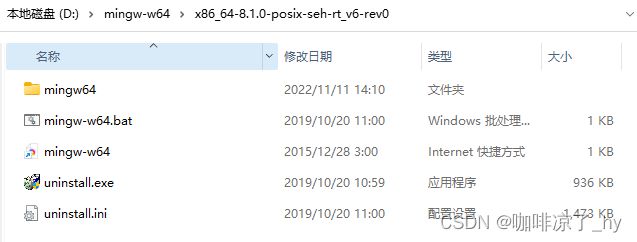
环境变量配置的:D:\mingw-w64\x86_64-8.1.0-posix-seh-rt_v6-rev0\mingw64\bin
2.下载源码 4.6.0
网址:https://opencv.org/releases/
选择Windows下载,下载后:
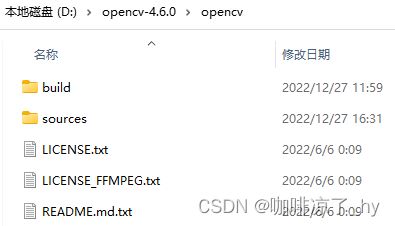
3.编译
window,开始菜单下,打开cmake-gui。,路径设置如下,没有其文件夹则先手动新建
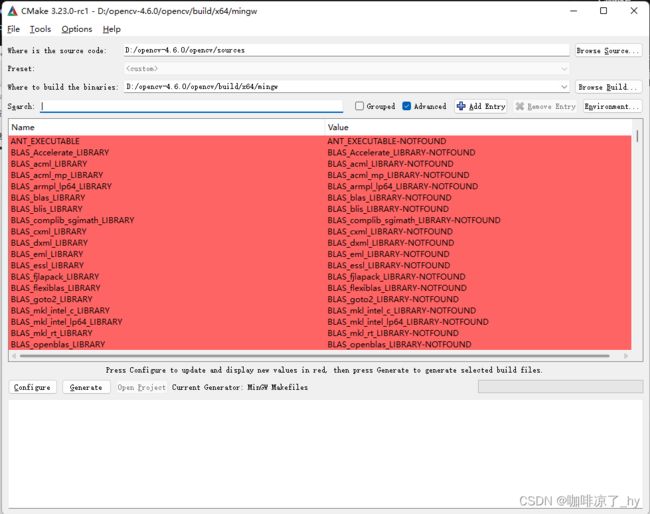 点击
点击 Configure,选择 Mingw Makefiles, 然后点击Generate 。 等待完成Done。
打开cmd,或者vscode下终端,进入到 D:\opencv-4.6.0\opencv\build\x64\mingw 。
执行命令。
mingw32-make.exe
mingw32-make.exe install
4.添加环境变量
5.程序验证
参考linux下程序验证即可,编译方式:
cd build
cmake -G "MinGW Makefiles" ..
mingw32-make.exe
6.VSCode配置
ctrl+shift+p , 输入框输入ui, 可以配置json文件
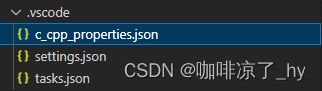
c_cpp_properties.json 编写代码时,接口提示链接。
{
"configurations": [
{
"name": "Win32",
"includePath": [
"${workspaceFolder}/**",
"D:/opencv-4.6.0/opencv/build/x64/mingw/install/include",
"D:/opencv-4.6.0/opencv/build/x64/mingw/install/include/opencv2",
],
"defines": [
"_DEBUG",
"UNICODE",
"_UNICODE"
],
"windowsSdkVersion": "10.0.19041.0",
"cStandard": "c17",
"cppStandard": "c++17",
"intelliSenseMode": "windows-msvc-x64"
},
{
"name": "g++",
"includePath": [
"${workspaceFolder}/**",
"D:/opencv-4.6.0/opencv/build/x64/mingw/install/include",
"D:/opencv-4.6.0/opencv/build/x64/mingw/install/include/opencv2",
],
"defines": [
"_DEBUG",
"UNICODE",
"_UNICODE"
],
"windowsSdkVersion": "10.0.19041.0",
"cStandard": "c11",
"cppStandard": "c++14",
"intelliSenseMode": "linux-gcc-x64"
}
],
"version": 4
}
task.json 执行F5 时,运行程序所需编译参数,配置如下:
args 下 -I(大写i) ,后参数是include的文件夹。-l(小写L),链接dll库
{
"tasks": [
{
"type": "cppbuild",
"label": "C/C++: g++.exe 生成活动文件",
"command": "D:\\mingw-w64\\x86_64-8.1.0-posix-seh-rt_v6-rev0\\mingw64\\bin\\g++.exe",
"args": [
"-fdiagnostics-color=always",
"-g",
"${file}",
"-o",
"${fileDirname}\\${fileBasenameNoExtension}.exe",
"-I", "./include",
"-I","D:/opencv-4.6.0/opencv/build/x64/mingw/install/include",
"-I","D:/opencv-4.6.0/opencv/build/x64/mingw/install/include/opencv2",
"-L","D:/opencv-4.6.0/opencv/build/x64/mingw/bin",
"-l","libopencv_world460"
],
"options": {
"cwd": "${fileDirname}"
},
"problemMatcher": [
"$gcc"
],
"group": {
"kind": "build",
"isDefault": true
},
"detail": "调试器生成的任务。"
}
],
"version": "2.0.0"
}
安装opencv-contrib
Linux
下载同版本代码,github地址:https://github.com/opencv/opencv_contrib/tree/4.6.0
选择 Tags 4.6.0 (本文opencv版本为460)
进入到opencv源码文件夹内, 上述编译linux下 第3节编译的同路径,已经建立了build,直接进入即可
mkdir build
cd build
cmake -D CMAKE_BUILD_TYPE=RELEASE
-D CMAKE_INSTALL_PREFIX=/usr/local
-D OPENCV_EXTRA_MODULES_PATH=/home/abc/opencv_contrib/modules
-D OPENCV_ENABLE_NONFREE=True ..
sudo make -j16 # 编译一阵子
sudo make install
上述命令中 OPENCV_EXTRA_MODULES_PATH= 下载的opencv_contrib 的modules文件夹
之后进行环境配置,过程见上述4节环境配置即可。